💻 Cómo traducir Windows 8.1 al español. Fácil y rápido

A algunos ya les ha pasado: compraron una computadora con Windows 8 en inglés, y querían pasarlo al español. En esos casos el método recomendado es el que comenté en este artículo, usando los Language Packs de Windows 8.
De hecho, ese método (pero ojo, no los links de descargas) SUELE SERVIR también en Windows 8.1 para que el sistema se baje los archivos de idioma necesarios, pero no siempre. Si tuvimos un Windows 8 Single Language y lo tradujimos al español con los language packs, el día que actualicemos a Windows 8.1 también va a ser un Single Language, pero basado en el idioma de la instalación original. Si era en inglés, inglés. Si era chino, chino… Así que a menos que tengan un Windows Pro, van a tener que volver a traducir al castellano la instalación. Sobre todo si les aparece el mensaje de error «Language Pack not usable».
Es más, en la página de paquetes de idioma de Microsoft para Windows 8 y 8.1, no ofrecen una descarga directa.
Pero hoy vamos a hacerlo fácil y rápido, con links directos a las descargas oficiales ocultas de Microsoft, que no son tan obvias ni fácil de encontrar en su bendito sitio web.
Primero les pido que lean atentamente y sin saltear información. Esto lo aclaro porque por los comentarios y mails que he recibido, evidentemente la gente no lee bien todo.
Así que vamos a elegir la descarga adecuada:
Si queremos traducir Windows 8.1 al español…
Si queremos traducir Windows 8.1 al inglés…
- Language Pack inglés británico para Windows 8.1 de 32 bits
- Language Pack inglés británico para Windows 8.1 de 64 bits
- Language Pack inglés americano para Windows 8.1 de 32 bits
- Language Pack inglés americano para Windows 8.1 de 64 bits
Una vez que hayamos bajado uno de estos archivos con extensión CAB, simplemente hay que renombrarlo a LP.MLC y darle doble click para que se auto instale. Así de fácil. No hay que descomprimir nada.
NOTA PARA NOVATOS: para poder renombrar el archivo como se menciona en el párrafo de aquí arriba, las opciones de carpeta deben estar configuradas de manera tal que se muestre (o mejor dicho, que no se oculte) la extensión de los archivos. Esta pantallita de configuración la encuentran en Inicio > Panel de Control. Debe quedarles desmarcada la opción como se muestra en la captura siguiente:

Si por el motivo que fuera necesitan links a los otros packs de idiomas, aquí les dejo algunos que pude localizar (el método de instalación es el mismo que se detalla aquí más arriba pero también es válido el que dejé explicado en el artículo de los Language Packs de Windows 8):
Paquetes de Idioma para Windows 8.1 de 32 bits (x86):
- ar-sa (Arabic)
- bg-bg (Bulgarian)
- cs-cz (Czech)
- da-dk (Danish)
- de-de (German)
- el-gr (Greek)
- en-gb (English – United Kingdom)
- en-us (English – United States)
- es-es (Spanish)
- et-ee (Estonian)
- fi-fi (Finnish)
- fr-fr (French)
- he-il (Hebrew)
- hr-hr (Croatian)
- hu-hu (Hungarian)
- it-it (Italian)
- ja-jp (Japanese)
- ko-kr (Korean)
- lt-lt (Lithuanian)
- lv-lv (Latvian)
- nb-no (Norwegian – Bokmal)
- nl-nl (Dutch)
- pl-pl (Polish)
- pt-br (Portuguese – Brazil)
- pt-pt (Portuguese – Portugal)
- ro-ro (Romanian)
- ru-ru (Russian)
- sk-sk (Slovak)
- sl-si (Slovenian)
- sr-latn-rs (Serbian – Latin)
- sv-se (Swedish)
- th-th (Thai)
- tr-tr (Turkish)
- uk-ua (Ukrainian)
- zh-cn (Chinese – Simplified)
- zh-hk (Chinese – Traditional, Hong Kong)
Paquetes de Idioma para Windows 8.1 de 64 bits (x64):
- ar-sa (Arabic)
- bg-bg (Bulgarian)
- cs-cz (Czech)
- da-dk (Danish)
- de-de (German)
- el-gr (Greek)
- en-gb (English – United Kingdom)
- en-us (English – United States)
- es-es (Spanish)
- et-ee (Estonian)
- fi-fi (Finnish)
- fr-fr (French)
- he-il (Hebrew)
- hr-hr (Croatian)
- hu-hu (Hungarian)
- it-it (Italian)
- ja-jp (Japanese)
- ko-kr (Korean)
- lt-lt (Lithuanian)
- lv-lv (Latvian)
- nb-no (Norwegian – Bokmal)
- nl-nl (Dutch)
- pl-pl (Polish)
- pt-br (Portuguese – Brazil)
- pt-pt (Portuguese – Portugal)
- ro-ro (Romanian)
- ru-ru (Russian)
- sk-sk (Slovak)
- sl-si (Slovenian)
- sr-latn-rs (Serbian – Latin)
- sv-se (Swedish)
- th-th (Thai)
- tr-tr (Turkish)
- uk-ua (Ukrainian)
- zh-cn (Chinese – Simplified)
- zh-hk (Chinese – Traditional, Hong Kong)
Te sirvió? Dale Me Gusta para que le sirva a otros!
[wysija_form id=»2″]











Hola Marcelo. el link español 64 no me funciona. ERROR 404
para todos los amigos que tienen Windows 8.1 bing dejenme de decirles que funciona bien yo lo instale en una tablet toshiba 7″ y todo salio bien. Es importante que sigan las instrucciones como lo detalle el creador del mismo. Saludos cordiales y feliz año 2017
Hola tengo un problema. Tengo el win 8.1 Pro. Pero usando el panel de control no me deja cambiar el idioma, se queda en «checking availability» y no cambia.
Con este paquete de idioma me debería solucionar el problema??
Muchas gracias!
he seguido los pasos, y apareció la instalación corriendo, terminó correcto, pero no tradujo nada, sigue en inglés, lo reinicié y nada, sigue en inglés. Cuál será el problema. He instalado windows 8.1 core
Debes ir al panel de control y cambiarlo desde Languaje y Personalization
EXCELENTE APORTE MUCHAS GRACIAS
Hola, seguí los pasos que indicaste, pero… al querer abrir el archivo me aparece con un signo de pregunta yun mensaje que dice que la versión de Windows no tiene soporte para instalación de idiomas MUI, que busque soporte para instalación de LIP. Podes ayudarme?
creo que deberías hacer un video tutorial!
cuando lo voy a ejecutar o instalar me pide ruta de instalacion.. a donde lo puedo hacer
No hay duda que siempre se esta aprendiendo cosas nuevas, Mucha Gracias por tan excelente tutoria!!!
Cual me recomiendas el paquete de 32 bits o el de 64, cual es la diferencia…
La diferencia está en la velocidad. El de 64 bits es más rápido, pero el procesador de la computadora debe ser compatible y es conveniente que tengas al menos 4 GB de memoria RAM para sacarle provecho. Sino, sale con el de 32 bits… Saludos!
Muchas gracias, ya lo instalé, voy a reiniciar y ver si funciona.
Hola Marcelo, por favor ayudarme para cambiar el idioma chino de windows 8.1 a español, todos los textos están en chino y no puedo seguir indicaciones.
Muchas gracias
Muy buen blog pude cambiar el idioma de mi Windows8.1 !!!!
Que tal? tengo un problema me bajo el paquete, le cambio bien el nombre. lo pongo para instalar pero me dice failed la instalacion. que puedo hacer?
mi windows 8.1 wiht bing pero es una notebook acer, igual no va a andar?
Muchas Gracias Funciona de maravilla. Saludos desde Bolivia – Tarija.
Hola buenas,
tengo un problema, y es que mi pc esta en Francés y no encuentro en el windows 8.1 el panel de control ni donde la carpeta de la captura que hiciste, Busco y busco y como esta en Francés. Me puedes guiar un poco porfavor.
Hola Marcelo, ayuda, como le cambio el idioma al windows 10, lo e intentado pero no me deja, use los LP que vienen para el windows 8.1 de 64x, que puedo hacer? gracias!
Hola Marcelo, una pregunta:
Tengo windows BING, como actualizo a PRO, favor de ayudarme si lo puedes hacer, ….GRACIAS.
Gracias Marcelo por éste aporte, facilísimo y sin tener que usar Windows Update, saludos desde Guatemala.
Hola!… esperando que puedan ayudarme, les escribo porque luego de realizar los pasos me sale este mensaje… Lenguage is already Installed…. el tema es que no presenta ningún cambio…
Muchas gracias.
A mí me ocurre lo mismo que al compañero Alfonso Yo lo intento por los dos sitios; desde lenguaje pak de Windows y por tu tutorial. Las descargo las instalo y me sale instalación fallida. Mi tablet es una Teclastx98 3g-2 dual boot con Windows 8.1 with Bing. ¿Será que este Windows no admite los paquetes de idiomas? Muchas gracias.
Hola Julián, empiezo a convencerme de que el problema es el Windows «with Bing». Evidentemente el método no funciona para tablets con esa edición de Windows. Lo siento amigo, a seguir googleando porque más no pude ayudarte. Saludos!
si funciona yo lo hice en mi tablet toshiba Windows 8.1 bing y todo bien
Descargando…
Ya hice todo lo que dice arriba pero no le cambia nada me sale una ventana que dice que seleccione el lenguaje que deseo instalar>selecciono español y me dice que el paquete de idioma no es de la misma arquitectura que el sistema y mi windows es el 8.1 descargue el de 32 bits que es el que soporta pero me salio en este mensaje ahora que hago. D:
p.d. mi sistema esta en Ingles britanico.
Buenas noches. Yo lo instalo en la tablet que es windows 8.1 32bits y siempre me da «failed» en el progreso. Reseñar que es windows 8.1 wiht bing. Alguna solución por favor, y estoy desesperado. El proceso es pasarla de inglés a español. Gracias
Hola Alfonso, no me consta que el procedimiento funcione al 100% en tablets. Es probable que eso y que sea una versión «with Bing» introduzca alguna diferencia. Honestamente, si estás seguro que hiciste los pasos del tutorial al pie de la letra, si no te funcionó… pues no se que decirte. Ya ves en los comentarios que le funcionó a mucha gente, pero usaban Windows en Pc de escritorio, no en dispositivo móvil, así que no sabría decirte con precisión.. Saludos
Hola Marcelo, si hice los pasos correctamente tal y como explicas, estoy seguro.
No sabes de como hacerlo en las tablets y con ese sistema operativo? imagino que no porque sino ya me habrías dicho algo pero tengo que preguntártelo o a ver si alguien sabe de alguna forma para tablets con Windows 8.1 with bing.
Gracias de antemano a todos y saludos.
Buenas tardes. Les informo que acabo de seguir las instrucciones y el sistema aceptó el cambio de idioma de inglés al español, a pesar que mi versión de windows es la 8.1 (NOTA: No dice que sea PRO). Solo dice 8.1 de 64 BIT
Saludos Marcelo. Cómo puede saber si mi windows 8.1 es single lenguaje? Porque mi Laptop solo dice Windows 8.1 de 64 Bit.
Hola,ante todo gracias por enseñar y compartir…tengo instalado Windows 8.1 en ingles(idioma único),en control panel,system sólo pone W 8.1 enterprise pero estoy casi seguro q es sólo ingles…
al intentar instalar el pack me pone que es corrupto o inválido…me podrías decir cual puede ser el problema? Gracias…..
Hola Marcelo, buen día, estoy tratando de descargar el lp español para windows 8.1 de 64bits pero al renombrarlo completo a LP.MLC simplemente me lo pone sin formato, no se abre, no corre, no hace nada, ya lo descargue varias veces y nada, que podría ser? mi conexión a internet no es muy buena que digamos, si se renombrarlo y entiendo perfecto todas tus instrucciones solo que simplemente no corre el instalador.
ayudaaaa!!!
despues de leer los miles de comentarios ya pude siguiendo estos pasos que dejo Roman How to install language pack :
– Press Ctrl + R to open Run box.
– Type LPKSetup.exe
– Chose Install display languages
– Browse to folder that contain downloaded language files
– Install
mil gracias!!!
Amigo he intentado de todo para cambiar Windows 8.1 a inglés. Pensé que por fin había dado con la solución pero al intentar instalar me sale este mensaje:
«Esta version de Windows no admite la instalacion de idiomas MUI. Se admite la instalacion de LIP.»
¿Sabes que puedo hacer?
Hola Germán, por casualidad si vas a Panel de Control > Sistema, tu Windows dice ser tal vez Single Language? Si es así entonces sólo te queda como opción comprar el paquete de idioma o actualizarte a un Windows Pro para poder lograrlo.
Saludos
Hola Marcelo.
Si, lastimosamente es Single Language. Creo que no tengo otra opción que comprar el paquete de ingles. ¿Sabes como lo consigo?
Gracias.
Comprándolo en Microsoft, o bien reinstalando Windows con algún técnico especializado que pueda ahorrarte el gasto
Hola hice todo lo que dice el tuto solo que no se ejecuta solo abre el archivo y aparecen muchos documentos me imagino que es por que tengo el w8.1 pro o creo que algo esta mal si me pudieras responder a mi correo gracias
y no es mas facil esto?
How to install language pack :
– Press Ctrl + R to open Run box.
– Type LPKSetup.exe
– Chose Install display languages
– Browse to folder that contain downloaded language files
– Install
siiiii mil veces mas faciiiiiil mil gracias roman!!! lo descargue como 15 veces y no me daba el autorun al fin pude!!! de nuevo mil gracias a ambos! marcelo y roman!!!
Marcelo como hago para saber si el windows 8.1 de mi acer aspire es simple language o no, ya que necesito cambiar el idioma de ingles a español, de antemano gracias.
Hola Rafael, tenés que ir a Panel de Control, Sistema, y en esa pantalla te dice que versión de Windows está instalada.
Saludos
marcelo
tengo un windows 8.1 64 bits single language en español y lo quiero en ingles
baje tu archivo y lo renombre el .cab por .mlc ,pero me dice que no acepta ningun tipo mui, que acepta nada mas tipo lip… como puedo hacer o tenes algun otro pack?
Gracias
Walter
Hola Walter, es que con Single Language estás realmente complicado. Te remito a esta respuesta a un caso similar, clic acá. Saludos!
Genial. Probe con el otro tutorial que hiciste pero después me di cuenta que era solo para Windows 8 y no para 8.1 . pero este si funciono , gracias. Tenes razón, la gente no leemos las instrucciones. Sos un genio
Gracias mil! Ya quedó todo en orden,saludos.
Marcelo hice todo lo q dice el tutorial e incluso se ejecutó la auto instalación ; reinicie la pc y no funcionó.
Y al reiniciar la PC fuiste a ver si en la pantalla de Idioma quedó el de Español arriba de todo en la lista de disponibles? Sino, tienes que subirlo con las opciones que te da esa pantalla para que quede arriba de todo en la lista. Luego chequea la solución que le di a Héctor en mi respuesta del 07/03/2015 a las 13:07, más arriba aquí en los comentarios.
Espero que te sirva. Saludos!
Hola, tengo el siguiente problema, yo descargo el pack y renombro a LP.MCL y cuando le doy doble click para que instale me aparece en »Message» un cartel que dice »Lenguage pack is not of the same architecture as the system» por lo cual no puede instalarse, como puedo hacer? Agradezco respuesta.
Hola Magalí, si te aparece ese mensaje es que la versión que bajaste no es para tu sistema. Fijate en Panel de Control > Sistema, donde dice el tipo de sistema operativo, a ver si el tuyo es de 32 o 64 bits. Y la versión de idioma que descargues tiene que ser la de 32 o 64 bits, para que coincida en «arquitectura». Saludos!
Marcelo
Me traje una hp pavillon beats de usa baje el pack de idioma el teclado funciona en español pero todo el sistema se sigue viendo en ingles. se instalo pero ni pidio que lo reinicie.
lo reinicie y sigue en ingles.-
alguna otra solucion.
Hector
Hola Hector, luego de especificar que se use Español (España) en la sección de Idioma, andá a Panel de Control, Región, solapa «Administrativo», Copiar configuracion, y ahi marca las dos casillas de “copiar configuracion a” pantalla de inicio y a nuevas cuentas de usuario. Dale aceptar a todo y reiniciá. Funcionó?
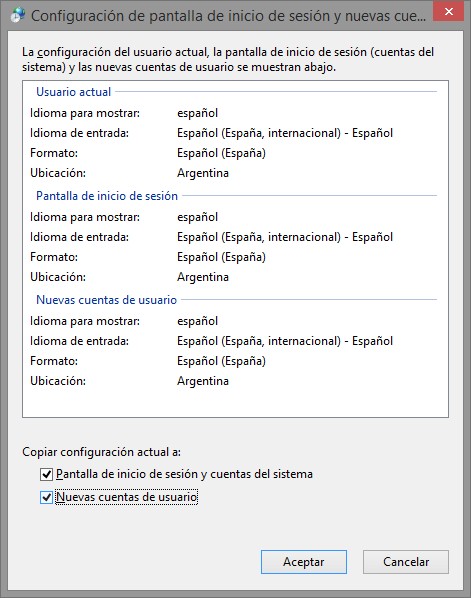
como se si tengo windows 8.1 single language?
Agustín, eso lo ves dando click derecho en el icono Equipo, y luego en Propiedades. En la ventana que abrirá, entre los datos que muestra, indica la versión de Windows.
Excelente, muchas gracias…
Todo correcto, solo quería preguntar si es normal que tarde tanto, llevo casi una hora y casi no a avanzado la linea de instalación. Ya que estoy, preguntar si luego tengo que seleccionar el idioma de alguna manera o aparece en español automáticamente, gracias.
Hola, sí, es normal que tarde, y mucho a veces! En mi caso ha tardado casi 30 minutos. Luego tienes que ir a seleccionar el idioma en la pantalla de Idiomas del Panel de Control, tal como se muestra en las capturas de pantalla. Saludos!
saludos, al momento de querer instalar el archivo mlc. sale una pantalla que me dice con que programa lo quiero abrir. que debo hacer?
Hola Dennis, fijate que en el artículo dice la manera correcta de renombrar el archivo CAB a MLC. Si te pregunta lo que comentas es porque lo renombraste mal. Tienes que configurar la vista de carpeta para que muestre la extensión de archivo. Saludos!
Muchas gracias a mi sirvio para mi toshiba satellite.
hola saludos. tengo un problema descargue el pack de 32 bits para windows 8.1 y m dice error q puedo hacer o tengo q descargar el de 64bits??
Hola Keylor, si tu Windows es de 64 bits, entonces sí descárgate ese. Eso puedes chequearlo en Control Panel, System. En esa pantalla te dirá si es Windows de 32 o 64 bits. Saludos!
es excelente muy bueno tu tutorial me sirvió de mucho
«Windows 8.1 with Bing»
HP stream
por todos los medios es el mismo msj: FAILED (incluyendo este pack renombrado e instalado, al final arroja el mismo msj)
AYUDA!
Oye aun no has solucionado? o por lo menos has podido cambiarle el sistema?
hola amigo marcelo. todo iba bien hasta que le di doble klic para que se instalara y me dice que este preograma no es compatible con esta pc. que puedo hacer? gracias de antemano amigo marcelo…
Hola Gabriel, estás seguro que tu versión de Windows es la correcta y compatible? Ten en cuenta que si tienes Windows 8.0, estas descargas no serían compatibles… Verifica por favor. Saludos!
mi equipo es una ultrabook core i5 4200U sony vaio
4 Gb Ram
Sistema 64 bits
full windows touch Suppot with 10 touch points
archivo no funciono
lo instale y todo pero no hizo nada
sigue en ingles
Hola Alexander, seguro que no es Windows Single Language? Porque los pasos funcionan siempre a menos que haya algun problema en el sistema.. Saludos!
hola alexander. si se instaló el archivo sin problemas, entonces, debes entrar a control panel, languages, advanced configuration y en las dos opciones que sale colocas español internacional o español latinoamericano. luego, vas de nuevo a control panel, region, en la sección administrative buscas la parte que dice: language for non-Unicode programs y pones español internacional. aceptas los cambios y te pedirá que reinicies. con eso se te pone en español la mayoría de todo el sistema.
después vuelves a entrar panel de control, región, administrativo, buscas una opción que dice copiar configuración y marcar el usuario actual y seleccionar abajo pantalla de inicio y cuentas de usuario, aceptar los cambios y reiniciar. con eso tienes todo en español y luego instalas todas las actualizaciones para configurar todo sin problemas.
hola, descargué todo, le cambié el nombre pero al momento de instalarlo me dice que no es compatible con la arquitectura del equipo, o algo así.
AYUDAA!!!
Hola Ignacio, cuando es así tenés que indicar que modelo de Windows tenés. Es PC o notebook? y si es notebook, marca y modelo también… Saludos
Gracias por el tuto. La verdad te quiero decir que hasta me funciono en mi Tablet hp. Lo único que no he podido cambiarle el idioma al Windows defender. Si lo logro hacer lo comparto por acá.
Gracias por el comentario y espero tu tuto para Windows Defender 🙂
Saludos!
Después de buscar por la red algunas referencias sin éxito, me toco actualizar todo el sistema y en una de las actualizaciones me puso el Windows defender en español. La verdad muy satisfecho. Tengo mi Tablet hp con Windows 8.1 rtm en español y bastante fluido. Nuevamente gracias por ofrecer esta valiosa ayuda.
Como sugerencia final después de instalar el idioma y reiniciar, hay que entrar en idioma, configuración avanzada, y en las dos opciones colocar español internacional o español latinoamericano. Después entrar a la opción Región y en la pestaña administrativo, idioma para programas no unicode poner español de España internacional, entrar a copiar configuración y marcar el usuario actual y seleccionar abajo pantalla de inicio y cuentas de usuario, aceptar los cambios y reiniciar.
Hola este Pack Funciona para las tablet?
Hola Ever, algunos usuarios han comentado que este mismo tutorial es aplicable en tablets con Windows… Así que sólo puedo decirte: inténtalo!
Saludos
Hola, yo instale el pack español que me enviaste, y todo ok, gracias por el aporte.
Pero ahora quiero desinstalarlo ya que quiero el idioma español Perú, sabes como puedo quitarlo? ya que cuando entre al panel de control y quiero descargar la opción Español (Perú) me sale Habilitado (Reemplazo), y este paquete no estaba descargado, agradecería tu ayuda.
Saludos,
Hola Javier, a menos que vayas a usar un software que específicamente necesite la versión de Español para Perú, realmente no hay diferencias en la traducción porque usan siempre un español neutral. La diferencia real está en que aplica formatos más usuales de tu país para mostrar la hora y la fecha, pero los textos en pantalla no tienen diferencias notables realmente. Así que puedes dejar la version de Español de España sin problemas. Saludos!
Lo que sucede es que con el pack que posteas, no me cambia las opciones que se muestran en inicio para las apps, pensé que era por el pack que no se muestran las opciones en español, todas las opciones de agrandar icono o cambiarlo de tamaño se muestran en ingles, así como también las demás opciones, si me podrías ayudar a solucionar esto, estaría muy agradecido.
Hola Javier, intenta aplicando los cambios que le respondo aquí en este link a Carolina. Luego me cuentas..
Hola a todos;
Hice exactamente lo que dice el tutorial, instale después salió un botón de cerrar (Close), después no cambio nada, porsiacaso lo reinicie el equipo y sigue igual.
«… y darle doble click para que se auto instale. Así de fácil.» dice, hay que hacer algo mas? por que en el tutorial no explica nada. alguien podría ayudarme se los agradezco de antemano.
Y el idioma no te aparece como disponible para elegirlo al menos? Es Windows 8.1 verdad?
Es Windows 8.1 tal ves no me explique bien resulta que me mandaron una maquina ACER Aspire R 14, con todo el Windows 8.1 en ingles, lo que quiero es que se traduzca o convierta a ESPAÑOL.
Ahora con el tutorial que tu expones no funciono.
O existe otro parche para convertir del ingles a español???
Te agradecería mucho si me das una manito al respecto
Un saludo.
Hola Gregorio, y ese Windows 8.1 seguro que no es Single Language? porque esa es la única razón para que no funcione el tutorial. Es raro sino. Saludos!
HOLA, HICE TODOS LOS PASOS YA K MI PC VIENE CON IDIOMA INGLES Y ME DICE K YA ESA INSTALADO EL IDIOMA ESPAÑOL PERO NO FUNCIONA NADA, AUNK TENGO TODO EN ESPAÑOL Y CHILE EL IDIOMA SIGUE SIENDO INGLES. K MAS PUEDO HACER???
GRACIAS DESDE YA POR TU AYUDA
Intenta a cambiar el idioma por Español de España y fijate si con ese funciona bien. A veces las versiones para cada país no siempre funcionan diez puntos. Pero con Español de España te tiene que funcionar bien porque es el archivo modelo con el que se moldean los demás para Latino América…
no paso nada… Sigue todo en ingles 🙁 Gracias d todas maneras
Hola Carolina, intenta esto… Luego de especificar que se use Español (España) en la sección de Idioma, ve a Panel de Control, Region, solapa Administrativo, Copiar configuracion, y ahi marca las dos casillas de «copiar configuracion a» pantalla de inicio y a nuevas cuentas de usuario. Dale aceptar a todo y reinicia, prueba y dime si funcionó. Saludos!
hola Marcelo: he bajado el pack para traducir el w8.1 x64 pero tengo un inconveniente que quisiera que me ayudes a resolver, todo bien con el pack solo que hay cosas que siguen en ingles como el defender y las opciones en Inicio por ejemplo quiero desisntalar una aplicacion sesa esta la del clima doy botón de la derecha y salen las opciones sin drama pero en ingles, otro detalle el del aviso que tienes nuevos programas o aplicaciones instaladas tambien sale en ingles, QUE PUEDO HACER AL RESPECTO.
mi maquina es una ACER V5 Core I5
Marce ayudame. a modo de comentario yo he reiniciado mi laptop de fabrica en su momento y habia traducido al español con w8 y al actualizar a w8.1 me la dejo en español, no lo hice con el pack de lenguaje habia encontrado en una pagina q instruía manualmente como hacerlo; en esta ocasion volvi a reinstalar mi windows 8 y actualic a w8.1 en ingles nativo y ya te he comentado el problema que tengo
Hola David, por lo que mencionas, tendrías que comprobar que esté completamente aplicado el idioma en el sistema.
Yendo a Panel de Control > Idioma > Configuración Avanzada. Ahí deberías tener una pantalla como esta (link)
Y luego en Panel de Control > Región > Administrativo > Copiar Configuración, deberías tener esa pantalla configurada como esta otra (link).
Quizás si no se soluciona copiándote la configuración, se deba al tipo de Windows que hayas instalado (si es SL, Pro, o dependiendo de donde provenga la ISO que conseguiste..). Espero que te sirva. Saludos!
Lo hice!!!!!…..y si no era por vos, ninguno me lo solucionaba…… Gracias. Desde ahora serás mi gurú……
hola marcelo
tengo igual una toshiba con el idioma del ingles, y tengo un problema con un software que me dice que no es compatible por mi idioma que tengo. con este instalador, ya es posible que me abra el software.
muchas gracas por tu ayuda.
Saludos!!!
Muchas gracias ! Me funcionó perfecto con win 8.1
Hola y muchas gracias por el aporte, pero me aparece un ERROR en la ventana de la instalación, dice que este idioma no es compatible con el sistema, que solo se aceptan LIP. Mi lap es una hp windows 8.1 de 64bits single lenguaje
Muchisimas gracias por ayudarme a cambiar el idioma de mi laptop pero tengo una duda: desmarque la casilla en las opciones de carpeta para cambiar el nombre a la extension y luego se descargo el archivo y se instalo el idioma entonces Que se hace despues con la casilla que se desmarca? Exitos en tu trabajo y nuevamente muchas gracias.
Y renombraste el archivo descargado? pudiste instalarlo?
Hola. Tengo 8.1 Single Language. Cómo puedo comprar el paquete de idioma sin actualizar a pro, solo el idioma? Gracias
Muy bueno el tuto, pero en la parte que dice para NOTA PARA NOVATOS la captura de la pantalla donde dice como mostrar extensiones de archivos conocidos debería de ser en ingles , por que si el novato está queriendo cambiar de idioma al español es por que no sabe ingles jajaj.
Excelente observación Sherlock. Sólo ocurrió que no tenía disponible un Windows en inglés para realizar esa captura…
Grax. instalado en Windows 8.1 x64 con idioma portugues, cambio a Español ….. Mil. gracias.
hola mi problema que estoy en rusia y compre una lapto dell con windows 8 el SO me vino en ruso totalmente intente cambiar el idioma por el panel de control pero no me dejo seleccionaba español y me aparecía » no disponible esta version de windows » habia leido en otros foros que debia actualizar mi windows a 8.1 para poder cambiar el idioma lo actualice y seguia con el mismo problema… intente hacer lo mencionado aca y me sale lo mismo no me deja precionar aceptar y con el mensaje de «no disponible para esta version de windows» ayuda porfavor no se que mas hacer…
Hola Daniela, y segura que no es un Windows Single Language?
Hola Marcelo, quiero agradecerte infinitamente la claridad para explicar, por fin pude cambiar el idioma a mi computadora gringa importada por ebay, para personas que no somos «computines» ni nos interesa serlo. Se agradece enormemente tu ayuda.
Maestro muy lindo el tutorial, desconocia lo del LPKSetup.
El problema que estoy teniendo es que de cualquiera de las 2 maneras comienza el proceso de instalacion (en el 1° ya descargo el paquete) y al estar por finalizar me da FAILED, asi sin mas, ni un numero o codigo de error….
Tengo Windows 8 PRO, con licencia de un activador, AVG deshabilitado, conectado a red, con permisos de Admin… no se que puede ser, y para colmo Windows no se digna a darme un nro de error.-
Pero mirá que este tutorial en ESTA página es para los idiomas de Win 8.1. Si tenés Win 8 Pro no son compatibles.
Excelente me salvó… no podia bajar los paquetes de idiomas en la configuracion de windows 8.1
Algun programa para instalar un paquete de idiomas en windows 8? lo q pasa es q tengo instalado una copia de evaluacion de windows 10 technical preview y no esta en español, y quiero pasarlo a español pero no se con que programa hacerlo, gracias a alguien q me pueda ayudar,…..
Hola Agustín, el Windows 10 al ser Technical Preview no se si todavía tiene disponibles los packs de idiomas. No lo voy a investigar hasta más llegado fines de 2014. Pero si algo es seguro, es que los paquetes de idiomas de Windows 8.1 no creo que te sirvan.
Sólo puedo decirte: suscribete al newsletter así te enterarás cuando llegue mi actualización sobre el tema.
Saludos!
ok gracias Amigo, estare pendiente,……
gracias Marcelo x el aporte, y si sabes algo q me pueda servir te lo agradesco, me gusta el esta virsion de windows 10 x q veo q es mas rapido, pero lo q no me agrada es q no lo encuentro en español, gracias Amigo,..
Siempre demora tanto la instalación o no lo acepta mi sistema?
Es bastante normal que tarde. He llegado a ver que tarda 20 minutos y aunque te quedas con la duda de si está instalándose bien o no, termina bien por lo general 🙂
Saludos!
Muy buen aporte!!!! y una humilde sugerencia: donde dice nota para novatos para renombrar archivos tal vez el cuadro de dialogo debería estar en ingles para saber exacto donde indica la flecha roja, y agregar(tal vez solo sea en mi caso)que demora bastante en instalarse, yo estuve a punto de cancelar pensando que se había trancado (soy muy ansioso), lo demás está más que explicado y desde ya muchas gracias!!!!
Te agradezco, muy sencillo y fácil. Para los que no somos expertos aporto comentando que luego de que se ejecuta el archivo y se reinicia el sistema, se tiene que ir a Inico … Panel de contro.. Idioma y ahi cambiar a Español. Y listo a disfrutar de nuestro idioma ÑaÑito.
Hola Marcelo!!! Si podes contestarme rápido sería muy agradecida.
YA instalé este pack que nos ofreces.
Tenía windows 8 64bits y podía cambiar el idioma de la pc tranquilamente .
Desde que instalé el 8.1 todo me aparece inglés por ejemplo propiedades:properities, personalizar:personalize… blabla
en el inicio, panel de control y todo
Excepto la entrada del teclado q si me deja cambiarla.
ya instale el pack. y ahora??? porq no se me cambio solo.
saludos
Hola Daiana. Mirá que a veces hay que reiniciar la compu para que tome BIEN todos estos cambios. Al actualizar a 8.1 quizás te mostró todo en inglés porque el 8 original quizás era una versión en inglés. Pero a menos que sea Windows 8.1 SL, tendría que funcionar el método del artículo. Sigue sin andar?
Hola, Actualice a 8,1 desde la tienda. Desde el panel de control puse el cambio de idioma a español. Me hizo descargarlo (siempre desde panel de control) y reinicie. Se cambio bastante, pero en algunas aplicaciones quedó mitad español y cosas en ingles. Ejemplo: entro a CORREO y me dice «accounts, options, feedback, permisos, valorar»… Que puedo hacer??
Hola María, eso debe ser una falla de la app de Correo, que quizás no está totalmente lista para ser traducida. Porque la traducción va dirigida al Windows pero no tanto a las apps. Es decir, si abrís el Panel de Control y cualquiera de sus ventanas, o el Explorador de Windows, tiene que aparecer todo en español. En el caso de las apps es un poco más «arbitrario». Eso habría que ver si lo solucionan con las actualizaciones por venir. Hay que esperar o sino reclamarle a Microsoft en sus foros. Saludos!
Hola, primero que todo gracias, pero aparece un ERROR, dice que este idioma no es compatible con el sistema, que solo se aceptan LIP
Hola Edwin, y que versión de Windows tienes? Seguro que debería ser compatible?
Gracias por tu aporte me sirvió de maravilla logre cambiar el lenguaje del ingles al español en mi laptop Toshiba
Le cambie el idioma desde panel de control –> idioma –> agregar nuevo idioma. El inconveniente es que la traducción no es 100% correcta y se siguen mostrando algunas palabras en ingles, se puede solucionar esto?
Gracias por la informacion me sirvió mucho ya que como dijiste los links no estan en la pagina oficial de la microsoft.
se podra instalar el Language Pack español para Windows 8.1 de 64 bits en una laptop que tiene windows 8.1 ingles pero single language. O como seria el metodo para poder cambiar el idioma a español del sistema. Gracias
Hola Christian, si tu Windows es 8.1 Single Language (en inglés, «sólo UN lenguaje»), no te va a permitir instalar el paquete de idioma. Teóricamente sólo se puede hacer si compras el paquete de idioma aparte, en la web de Microsoft, o si compras una licencia de Windows Pro. Así que podrías probar el tutorial, pero teóricamente no debería darte resultado si usas Single Language. Saludos!
Por favor ayúdame. Lo cambie de nombre tal como dice el tutorial, pero le doy doble clic y no se autoinstala. En que estoy errando. Saludos
Hola, en algo estás errando. Revisa los pasos donde explico la parte de las Opciones de Carpeta para mostrar la extensiones de archivo y así poder renombrar el .CAB. Si hiciste mal ese paso es seguro que no lo hayas renombrado bien y por eso no se esté instalando.
Saludos
Hola, se descomprime la carpeta. Aparecen muchos archivos. ¿Hay que elegir alguno en específico?
Hola Cristina, no hay que descomprimir nada. Del archivo .CAB me estás hablando? Sólo había que descargarlo y cambiarle el nombre al archivo.
Saludos
Disculpa marcelo, ya encontre como cambiar el nombre, te voy a dar un ejemplo a ver si lo hice bien, el nombre que voy a cambiar es el de la carpeta que bajo comprimida cierto? ok si es asi te voy a explicar lo que hice, primero no encontraba herramientas (lo que tienes en la foto) creo que no es igual en windows 8, pero al fin lo encontre, en la carpeta que bajo comprimida, bajo con un nombre largo compuesto de numeros y letras, luego que encontre la extencon que dices me salio en el nombre .CAB, (un ejemplo ghj5g4g5h5g555jjuhho520g.CAB) lo que hice fue esto (ghj5g4g5h5g555jjuhho520g.LP.MLC) es correcto lo que hice como lo cambie en el ejemplo que te coloque? gracias de antemano y disculpa tanta molestia
Hola Franklin, el archivo lo tenías que renombrar de hfgowefbowf5loquesea.CAB a LP.MLC. Así de simple. Todo el nombre completo lo borras y que quede LP.MLC
Saludos
Hola Marcelo, tengo ese problema con mi laptop, tengo una Toshiba que compre en EEUU y por supuesto vino el W8 en inglés, pero yo atraves de tutoriales la pase al español y me funciona todo bien, la he actualizado 2 veces al W8.1 pero actualiza en inglés y no he encontrado colocarlo en español el W8.1 bajado, y lo tengo que regresar de nuevo al W8, aparentemente el Windows 8 que tiene mi laptop es SINGLE LENGUAJE, veo que en este tutorial se tiene la solución a este problema, y voy a intentar de nuevo de actualizarlo al W8.1 para luego ponerlo en español espero tener suerte, pero explícame algo, yo baje el programa del paquete de lenguaje en español del W8.1 que tienes en este blog en un pendrive y tenerlo guardado ahí, pero no sé cómo cambiarle el nombre a la carpeta porque como baja comprimido, sé que tienes una foto ahí de cómo hacerlo pero es que el programa baja comprimido y ahí si es verdad que no sé qué hacer, y quiero tener eso listo antes de comenzar todo el proceso de actualización, ya que al hacerlo no quisiera volver de nuevo al W8, otra cosa yo al actualizar desde la tienda el W8.1 todo me queda igual en la laptop cierto? no pierdo la configuración ni información o sí?, lo pregunto porque no recuerdo de las 2 veces anteriores, porque las 2 veces anteriores he tenido que volver al W8 de nuevo y al hacerlo se resetea toda la laptop perdiendo toda mi información y programas.
Por favor si me puedes explicar paso por paso como cambiar el nombre de la carpeta que esta comprimido te lo agradecería de verdad, de ante mano muchas gracias mi pana
Hola Franklin. El sistema lo puedes actualizar desde la Tienda a Windows 8.1 con toda tranquilidad. Yo he actualizado un par de máquinas de 8 a 8.1 y no se perdieron archivos. A lo sumo ten a mano los instaladores de los programas que uses, porque creo que no se guardan sus configuraciones.
Sobre renombrar el archivo descargado, fijate en el artículo donde se explica cómo mostrar las extensiones de archivos. Cuando veas el archivo con extensión CAB, hay que cambiarle el nombre por LP.MLC. Luego doble click y se instala. No lo ejecutes desde el pendrive: copialo al Escritorio para que no haya errores.
Saludos!
gracias por responder rapido, pero tengo que descomprimirlo primero? porque al abrir me aparecen muchos archivos, no se mucho de archivos comprimidos, se que cuando bajo en el pendrive puso le coloco un nombre pero puros numeros pero no termina en .cab, y si le doy a propiedades no me sale lo de la foto que tienes aqui, de verdad no se como hacer eso, para archivos comprimidos no se mucho de eso e verdad
buenas, me baje el pack de windows 8.1 de español de 64bits, el que aparece mas arriba y luego de que se descarga le cambio el nombre a la carpeta y no pasa nada, lo descomprimi y nada, no se si alguien puede explicarme mas detallado si hay que hacer algo o puede ayudarme de alguna forma!
desde ya muchas gracias!
Hola Francesco, le cambiaste el nombre «a la carpeta»?? Sólo al archivo descargado hay que cambiarle el nombre. Estás seguro que cambió la extensión del archivo? En Panel de Control, Opciones de Carpeta, solapa Ver, asegurate que tengas desmarcada la opción que oculta las extensiones de archivo…. Fijate que está aclarado en el tutorial. Si no hacés este paso no vas a estar renombrando correctamente.
Saludos!
hola amigo tengo el windows 8.1 single lenguage en portugues. Realice todos los pasos y cuando instalo me sale un recuadro donde me informa q esta version de windows no soporta la instalacion de paquetes de idiomas MUI. si me pudiera ayudar por favor le agradecería.
Hola Rudy, lamentablemente en Single Language no funciona el cambio de idioma porque no permiten instalar paquetes del modo tradicional: con Single Language hay que comprarle a Microsoft la licencia Pro o el paquete de idioma que uno quiera usar.
Por eso nunca hay que comprar equipos que traigan preinstalado un Single Language en un idioma diferente, cosa que suele suceder cuando uno está de viaje y compra en otro país, o bien si le regalan un equipo comprado en otro país. Saludos!
Funciona para otros windows???
Antonio Matute, que tal, el tutorial es exclusivamente para Windows 8.1. El método es bastante similar en Windows 8 y en Windows 7, sólo que vas a necesitar los links apropiados para esas versiones. Si buscás para Windows 7 tengo un artículo con los links:
https://www.marcelopedra.com.ar/blog/2013/10/24/como-cambiar-el-idioma-de-windows-7/
Saludos!
Ah, y sí, tienes razón, es lo malo de comprar remanufacturado. Ellos «prueban» a ver… si cuela cuela. O sin pensar mal, simplemente les parece que está correcto todo y listo, lo empaquetan, porque la verdad el aspecto es rutilante. Pero no…. «algo huele a quemado en Dinamarca…»
lo mio es heavy. mucho. Creo que mucho, porque no sé si tiene solucion. Vamos por partes:
compré un ultrabook aleman de 13 pulgadas, el acer s7. motivo: EL PRECIO.
me viene con las siguientes teclas fisicas nuevas para mi: STRG, ENTF, los acentos raros, y otras ‘fn como «druck» y » einfg,». Ni rastro de teclas como IMPR PANT o SUPR. Teclas esenciales para mi, que ESPERO se puedan reubicar.
LA ARROBA @, se ponia en el diccionario original una combi de dos teclas y Q, y en el teclado «variante del español» con una combi de las dos mismas teclas mas 2. Asi es un teclado qwerty con «y» y ñ PERO sin rastro de la tecla MAS o la tecla GUION que ahora han pasado a ser Acentos y el igual.
una locura., porque en el teclado español tradicional, no se puede poner la arroba, o no la encuentro. pero las otras teclas si estan bien.
por dios…que alguien me diga como solucionar este galimatias porque ni amigos mios que saben de informatica ni en blogs de informatica he conseguido hayar el camino…..
gracias.
Hola mi estimado. Honestamente NUNCA ES BUENA IDEA comprar una computadora que venga con un teclado de un idioma distinto, porque este tipo de problemas es simplemente inevitable. Desde la configuración de Windows es posible remapear algunas teclas, pero dependiendo del idioma, dependerá de si te vas a volver más o menos loco para aprenderlo o incluso para encontrar la mejor combinación de idioma de pantalla e idioma de teclado.
La mejor solución que he visto para este tipo de problemas, es conseguir en algún lugar que tenga stock de repuestos para notebooks, un teclado en español y hacerlo colocar en remplazo de ese que te vino en alemán. Esa es la única solución efectiva porque de ese modo el Windows sabrá cuáles son las tecla correctas, sino es todo pura especulación.
Si sos de Buenos Aires o de Argentina en general, podemos ayudarte a conseguir el teclado. En ese caso contactame desde el menú de Contacto debajo del logo del sitio.
Si estás en otro país, tendrías que contactar con tu soporte técnico local de Acer y ver si pueden hacerte el favor de remplazar el teclado (no como favor, porque nadie lo haría gratis, pero en el sentido de si tienen disponible el repuesto para ese modelo exacto de notebook).
Y como bien dijiste, en qué bonito galimatías te has metido…
Suerte!
Hola Marcelo.
gracias por contestar tan rapido.
Si, sabia que iba a ser dificil -no imposible- domar esta bestia alemana merkel de teclado que tengo entre las manos. Sumale que es un 13 pulgadas, y que el recorrido de las teclas es minusculo pero claramente notable, hace como un «click» y por tanto, con un poco de practica se puede escribir bien. Todavia duplico alguna letra pero es algo que sé que pasará.
SABIA que no era muy buena idea, (gracias por recordarmelo), pero la tentacion era demasiado grande y el precio demasiado pequeño como para rechazarlo. Realmente ESTE es el ultrabook que necesitaba, que queria, que deseaba, y tras no pocas horas de investigar y TRADUCIR del alemán….se puede decir que he conseguido domarlo. Lo mas molesto, si te digo la verdad, es una pequeña teclita º º º ESTA , que está justo al lado de la tecla MAYS BLOQ, que en este caso es una minuuuscula flechita hacia abajo que todavia no consigo pulsar a la primera con el meñique. OJALA haya una forma de reconfigurar la tecla º º º º º º… esta que repito ahora de los circulitos para que TAMBIEN haga de bloqueo mayusculas. Seria maravilloso, XDDDD
No sé lo que cobrarían por implementar un teclado qwerty normal en esta base de teclado, ya que es un ultrabook muy compacto, a lo mejor es imposible, o si es posible, me crujirían y ya el ahorro no sería tanto. Todo es preguntar, pero si le sumo la bateria extra que solo venden en Usa y apenas encuentro, y el stylus… no sé yo. Intentaré «hacerme» a este tecladito primero.
A continuación, y por si le sirve a alguien, pego la configuración de teclado que FINALMENTE he conseguido utilizar con más o menos acierto y soltura.
TECLADO ALEMAN QWERTZ, RECONVERTIDO A QWERTY
Teclas físicas:
Strg = Ctrl
Entf = Supr
Druck (con Fn) = impr pant
Einfg (con Fn) = Insert
Pause Un (con Fn) = Pause (nunca supe para qué era esta tecla)
luego están las teclas del cursor, muy pequeñitas, que tambien incluyen aparte las de pag. arriba pag. abajo.
COMBINACION DE TECLAS PARA SACAR LOS SIMBOLOS:
@ = Strg + AltGr + 2 (no te imaginas LO QUE ME HA COSTADO LLEGAR A ESTO). La arroba en el teclado QWERTZ original se sacaba con Strg + Q (lo ponia claramente en la tecla Q y «@» y wifi on-off.
las teclas de +, -, _ sin problemas.
las teclas de funcion con Fn
las teclas de simbolos en f1-f12 son (pulsando MAYS): !»·$%&/()=?¿
Luego están las demas combinaciones de teclas normales ya, con el logo tipo de WINDOWS o con ALT GR, etc, que me quedan por investigar, pero vamos, se parecen a cualquier otro teclado. Strg + C, copiar, +V pegar…etc.
NI RASTRO DE LA TECLA EURO O ALMOHADILLA TODAVIA. Pero como tampoco se usan mucho, uso el teclado tactil en pantalla, que para eso es táctil esta maravilla.
Hasta aquí el resumen.
desde España, por cierto, país de ladrones, vagos y envidiosos sí, pero también país del sol, la solidaridad y el solipsismo.
saludos
Excelente resumen de las funciones Marcos. Seguro que no vas a ser el último hispanohablante que tenga que lidiar con un teclado alemán 🙂 así que tus comentarios seguramente van a ayudar a otros.
Y es verdad, no dudo que remplazar el teclado sea algo que arruine tus ahorros, pero digamos que es el Plan B si alguna vez te hartas de presionar Strg + AltGr + 2 para el arroba o Alt + Fn + Druck para capturar sólo la ventanita activa.
Gracias por el aporte y que te sea muy, pero muy leve, la gesta de convivir con un teclado bávaro. Si te sirve de aliento, piensa que hay otros que la tienen más difícil, como los de la comunidad hispana en Moscú, esos sí que tienen un teclado mucho más indomable 🙂
Saludos!
Si, me lo he currao. Para eso está (el) internet, … tú me ayudas a mí, yo te ayudo a tí, él le ayuda a ell@s…etc. Democracia
Si te digo la verdad, el teclado ya no me preocupa lo más minimo. Me preocupa más ESTO:
https://www.dropbox.com/s/4sfnlc4cqq118ka/temperatura%20acer%20s7.png
temperatura alcanzada por el Acer s7.
tras chatear con el soporte tecnico me han recomendado que llame……………………al taller.
en fin…
saludos!
Es verdad, es raro que siendo un equipo nuevo muestre esas altas temperaturas. Quizás tiene una carcaza diseñada con mala ventilación. En todo caso, y por si no te lo han dicho, usala siempre sobre superficies lisas (mesas o escritorios), que no tengan superficies de cuero/goma/plástico/similares, ya que levantan temperatura fácilmente, afectando a los componentes internos. Ni que decir que si recalienta tanto no la uses sobre las piernas ni sobre acolchados, ya que uno es malo para la salud, y la segunda hace que ingrese pelusa a su interior, bloqueando la ventilación del equipo… Saludos!
Si, lo sé. Llevo usando los portátiles así desde que tengo uso de razón. No, el problema no es ese, ya que se calienta sobre mi mesa de madera también. El problema es que está mal este artículo en concreto. No es que sea nuevo, aunque uno lo ve por fuera y por dentro y lo parece. Es remanufacturado, de una tienda de alemania, procedente de alguna exposición, devolución, etc. Deberia funcionar perfectamente, y lo hace, salvo por ese pequeño…. «detalle».
Nada, la devolución la pagan ellos y me dan opción de o bien arreglármelo, cambiarlo por otro (si no leí mal) o «refund» esto es, que me devuelven la guita. Pero yo no quiero que me devuelvan nada, quiero… MI ORDENADOOOOOOOOOOOR! XDDDDD
También les mandé el problema a Acer España a ver si se pueden hacer cargo aunque la garantía oficial haya pasado (no así la del revendedor) por si el presupuesto que me dan es escaso y me lo puedo permitir…casi que paso de enviarlo a Alemania de nuevo, aunque lo mismo tardan menos, dios sabe.
En fin, que lo que tiene ser pobre es eso… uno en vez de comprarlo en el corte inglés que si no le gusta se lo devuelven pero vale el DOBLE, busca ofertas por ahi y a veces…le salen rana. Croac!!
Ouch. «Remanufacturado» es el único inconveniente en la transacción. El problema es que algunos técnicos pasan por alto algunos detalles cuando hacen el refurbishing. Pues claro, no se detienen a usar la notebook unas horas para chequear si se calienta o no. Enciende? OK. Batería carga al 100%? OK. Disco no devuelve errores via SMART? OK. Video/Teclado/Conectividad/Periféricos funcionan? OK.
Ya que te la remplacen, podrías hinchar para que de paso te pongan un tecladito hispano. A menos que te interese cultivarte en la lengua del Goethe 🙂
Saludos!
Nunca viene mal cultivarse en cualquier lengua o variante, sea Go…¿cómo se escribe? (recuerdo cuando leia..ains, internet) o sea el lunfardo, pero DUDO mucho que tengan, o que quieran ponerme las teclas hispanas una a una, no creo ni que la carcasa esté preparada para ello. Aun así, ya lo domino bastante bien, es sólo este pequeño ººº que me tiene frito cuando voy a pulsar las bloq mays y poco mas (el euro, la almohadilla, como dije) que no encuentro.
Por lo demás es una pocholada como dicen por aquí. Un amigo insiste e insiste en que devuelva esto y me pille uno «ampliable» para en el futuro ponerle una SSD, o más memoria… pero con la configuracion que tiene ESTO y el precio, dudo que encuentre nada ni similar, y menos la pantalla, la pantalla, que da igual con que angulo la mires o si tiene bateria o no, se ve magnifica (salvo esos pequeños bultitos luminosos que aparecen en la linea inferior y que no sé si son normales, pero vamos, sólo se ven cuando está la pantalla negra).
saludos.
¿Pero no es un teclado como el de cualquier ultrabook? Se desatornilla desde dentro, se sueltan los encastres, se desconecta el cable flex de la mother, retirar, y realizar los pasos inversos con un teclado compatible y en español. Voilá. Pero vamos, que todo esto depende de disponibilidad de stock y de la buena gana que tenga el operador de soporte que te atienda… así que disfruta esa compu alemana de bajo costo. Y no te preocupes por los «bultitos luminosos» a menos que evolucionen a rayas… 🙁
Gracias Marcelo! Excelente tu ayuda!
es normal que tarde tanto en instalarse?
Sí, a mí me ha tardado hasta casi una hora…
A MI NO ME FUNCIONA, AYUDA!
Hola marcelo. Descargue el pack de español pero cuando lo quiero ejecutar después de renombrarlo me dice que el archivo no existe. Que puedo hacer
Excelente, gracias !
me sumo a Grace, por fin pude cambiar el idioma!! muchas gracias!